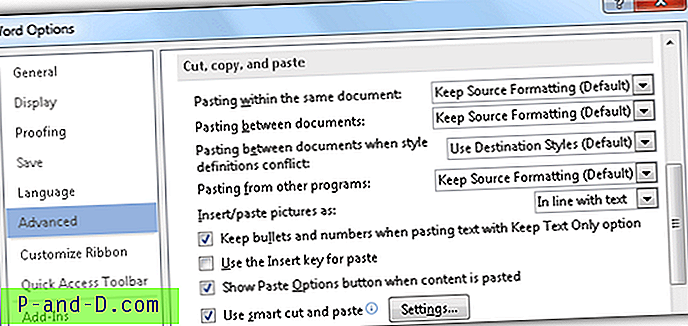De fleste, hvis ikke hele tiden, når du kopierer et stykke tekst fra et websted, der har formatering som fed, understregning, hyperlink, kursiv osv. Og indsætter det i Microsoft Word eller din webmail som Gmail / Outlook, vil du bemærk at formateringen af teksten er bevaret. Tekstformateringen fra kilden overføres imidlertid ikke, når du indsætter den på Notepad, og det skyldes, at Notepad er en simpel editor, der kun er tekst. På grund af dette er en simpel løsning til at fjerne formatering fra teksten at indsætte den formaterede tekst i Notepad og derefter overføre den uformaterede tekst fra Notepad til et andet mål.

Hvis du ofte har brug for at konvertere formateret til uformateret tekst, er løsningen på Notepad muligvis ikke den bedste løsning, da det involverer dobbeltarbejde. Her har vi nogle forskellige løsninger, der hjælper dig med at spare din tid og kræfter ved at reducere et trin i processen. 1. Ctrl + Skift + V
Den første ting, du skal prøve før noget andet, er den almindelige genvejstast, der bruges til at indsætte uformateret tekst, der er Ctrl + Shift + V. En masse populær software som Firefox, Chrome og OpenOffice understøtter allerede denne genvejstast. Bemærk, at hvis du har Adblock Plus-udvidelsen installeret i Firefox, åbnes vedhæftningen "Blokerbare elementer" ved at trykke på Ctrl + Shift + V-kombinationen.
Den enkle løsning er at indtaste om: konfigurere i URL-adresselinjen, klik på "Jeg vil være forsigtig, jeg lover" -knappen. Skriv extensions.adblockplus.sidebar i søgefeltet. Dobbeltklik på extensions.adblockplus.sidebar og skift fra “Accel Shift V, Accel Shift U” til “ Accel Shift U ”.
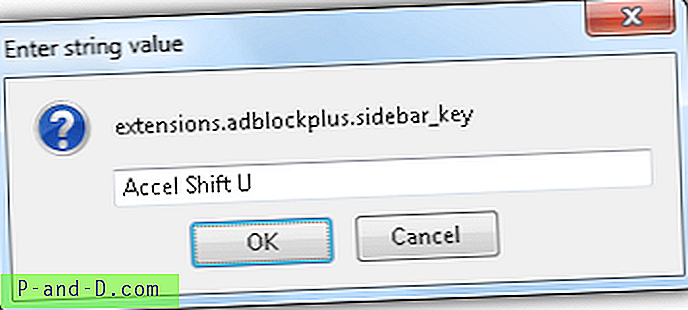
Du skal genstarte Firefox for at ændringerne får virkning. Firefox vil nu indsætte uformateret tekst med Ctrl + Shift + V, og du kan bruge Ctrl + Shift + U til at åbne vedhæftet fil, der kan blokere Adblock Plus.
Hvis softwaren ikke understøtter fjernelse af formatering i den indsatte tekst gennem Ctrl + Shift + V, kan du prøve en af softwareprogrammerne nedenfor.
2. PureText
PureText er et gratis og simpelt program, der automatisk kan fjerne rig formatering og indsætte uformateret tekst via standard hotkey WIN + V. PureText er en enkelt bærbar eksekverbar fil, der kun vejer 29 kB i størrelse og kun optager 1, 5 MB i hukommelsen, når den kører i baggrunden. Genvejstasten kan ændres fra indstillingerne, hvis du foretrækker at bruge en anden genvejstast anden end WIN + V. Du kan også konfigurere PureText til automatisk at køre efter logge ind på Windows.
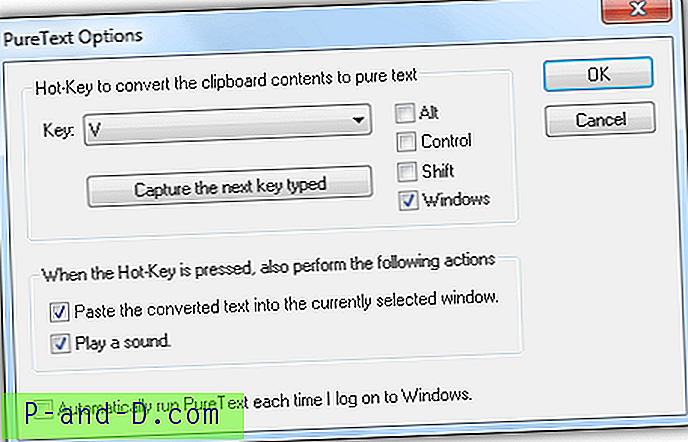
PureText er tilgængelig i både 32-bit og 64-bit versioner og understøtter Windows 95-8. Et virkelig nyttigt værktøj, der udfylder kløften i tredjepartssoftware, der ikke understøtter indsættelse af uformateret tekst.
Download PureText
3. HovText
HovText har en lille fordel i forhold til PureText med hensyn til funktioner. PureText giver dig mulighed for at bruge en speciel hotkey til at indsætte uformateret tekst, mens HovText også er i stand til at gøre dette via en genvejstast, en yderligere funktion er, at den universelt kan fjerne al tekstformatering fra klippebordet, når det er aktiveret.
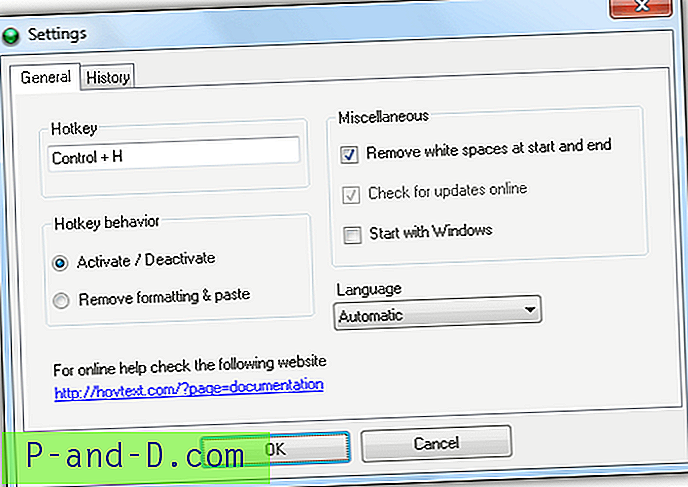
En anden nyttig funktion, der findes i HovText, er muligheden for at gemme op til 100 tekstuddrag, der tidligere er blevet kopieret til udklipsholderen. Du skal konfigurere en genvejstast, så denne funktion fungerer i området Indstillinger. Bemærk, at den seneste version af HovText 3 blev udgivet for 3 år siden og stadig er i Beta, vi oplevede lejlighedsvis programnedbrud, mens vi brugte den. Du kan overveje at bruge den ældre version til en mere stabil brug.
Download HovText
4. Cleaner til udklipsholderformat
Hvis du har brug for et værktøj, der konstant konverterer al formateret tekst på udklipsholderen til uformateret tekst, men HovText er ustabil på dit operativsystem, kan du prøve Clipboard Format Cleaner. Det er så simpelt som at køre den bærbare EXE-fil som et bakkeikon i meddelelsesområdet, og det vil øjeblikkeligt begynde at overvåge udklipsholderen for tekst og fjerne al detekteret formatering, så du kan indsætte den som almindelig tekst.
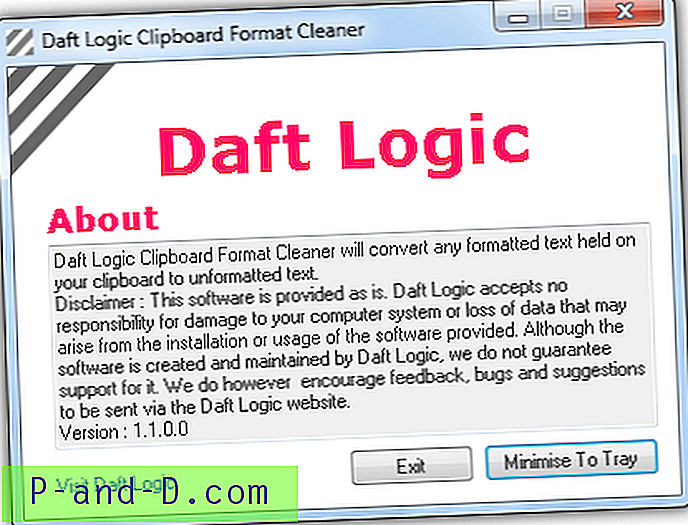
Den eneste måde at midlertidigt deaktivere programmet er ved at højreklikke på magasinikonet og vælge Deaktiver. Desværre er der ingen hotkey-support til let at deaktivere eller aktivere funktionen, så det er bedst at bruge den i en lang periode.
Download Clipboard Format Cleaner
5. ClipboardFusion
ClipboardFusion kommer med 2 versioner, som er gratis og Pro (betalt). Den eneste forskel mellem de to versioner er, at klippebordets synkroniseringsfunktion er deaktiveret i gratisudgaven. Muligheden for at fjerne formatering fra teksten kaldes Tekstskrubbning og kan findes på begge versioner. Ved kørsel er tekstskrubningsfunktionen aktiveret som standard og vil automatisk skrubbe tekst på udklipsholderen. En unik funktion, der ikke findes på anden software nævnt ovenfor, er muligheden for kun at skrubbe teksten, når teksten kopieres to gange.
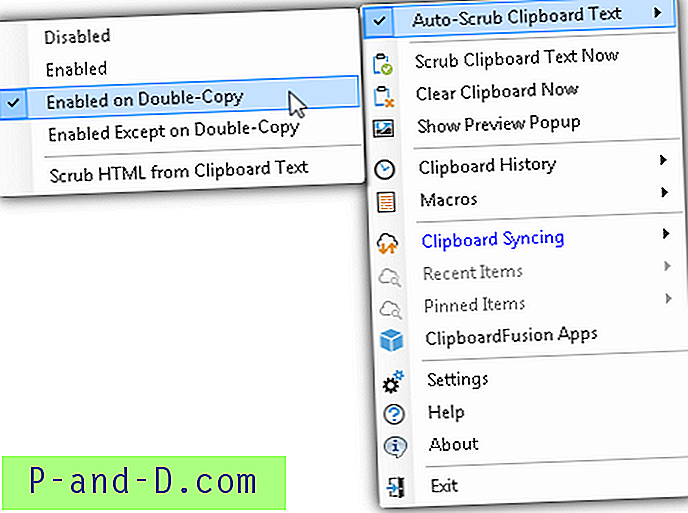
ClipboardFusion kan også fjerne linjeskift, faner, HTML-tags og hvid plads fra begyndelsen og slutningen af teksten på klippebordet. Tekstskrubberindstillingerne findes i området med programindstillinger.
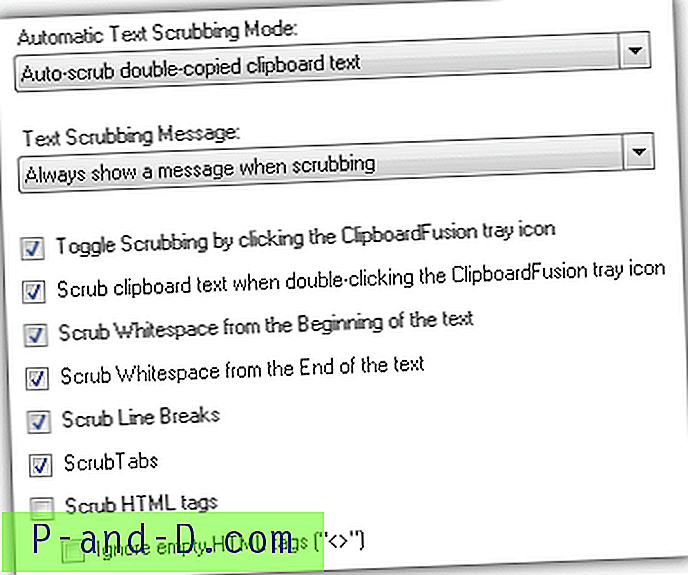
Andre funktioner såsom udskiftning af tekststrenge ved skrubning, makroer, hotkey-konfiguration, ignorering af specificerede programmer fra overvågning kan også findes i ClipboardFusion.
Download udklipsholderFusion
Yderligere tip : Til Microsoft Word 2013 kan du faktisk konfigurere indsættelsesadfærd ved enten at beholde kildeformatering, flette formatering eller beholde tekst kun, når du indsætter i det samme dokument, mellem dokumenter og fra andre programmer. Indstillingerne kan findes i Fil> Indstillinger> Avanceret> Klip, kopier og indsæt.